视频水印要怎么去除
首先我们从素材网获取视频,获取到的视频是有水印的。很多朋友觉得去水印很难那么今天和大家说几种常见的去水印方式。
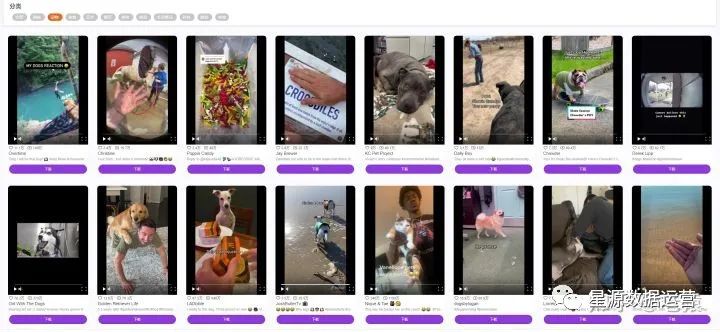
首先说一下剪映的两种去水印方式
1.截取去水印
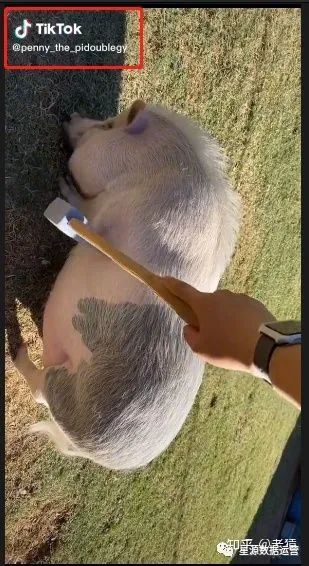
我们可以看到现在视频的左上角是有水印的,那么我们现在要怎么去除这个水印呢?
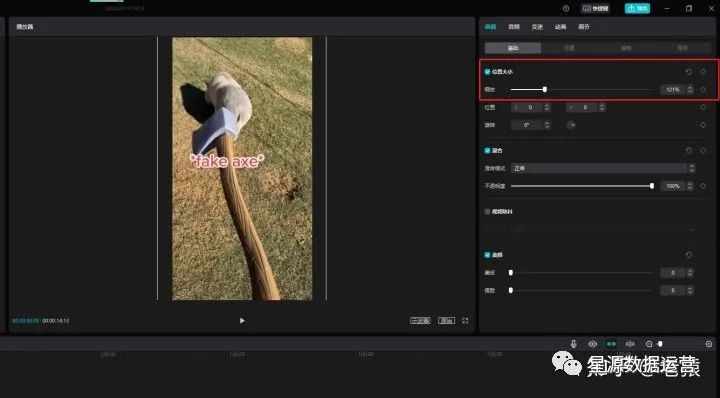
在左边的控制面板有一个缩放我们去调整大小让水印不在我们的展示范围内就好了,然后导出视频,此时视频是没有水印的,实现原理是将水印部分裁剪了。
2.剪映蒙版去水印
我们先将素材拖到编辑轨道,选择特效,点击模糊,添加到下方轨道,拉伸至和素材一样的长度。然后导出保存。
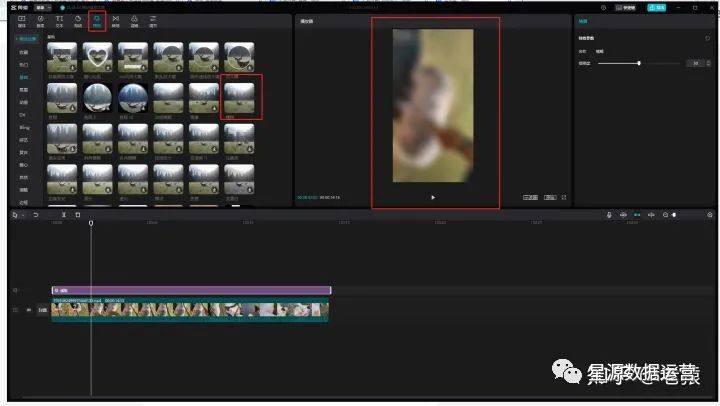
此时我们保存的这个素材是全部模糊的。
2.将要去水印的素材重新拉至编辑栏,然后将前面保存的模糊文件拖到编辑栏的上一个轨道
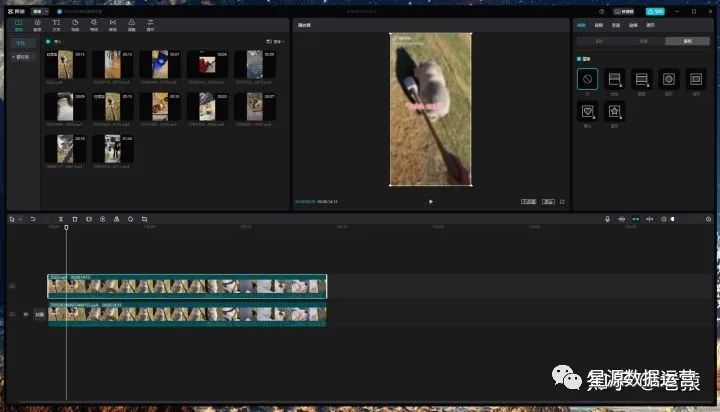
此时我们可以看到播放器展示的是整体模糊的状态,这时候我我们点击右侧编辑栏的画面,选择蒙版,选择矩形蒙版,此时画面中会有一个矩形的模糊图层。我们调整这个图层的大小位置,覆盖水印。
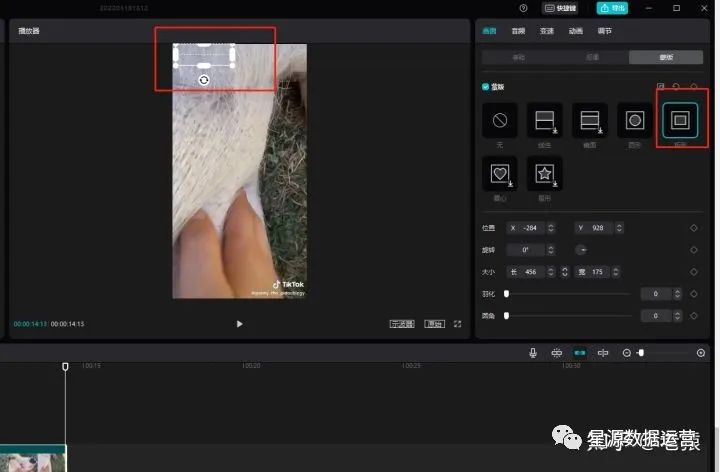
此时导出文件就是隐藏了水印的文件了。
2.Pr去水印方式
1.裁剪视频大小,和剪映一样这里就不说了
2.建立调整图层,使用蒙版覆盖去水印
把文件拖到编辑轨道,然后新建调整图层,这里可以弄两个调整图层。
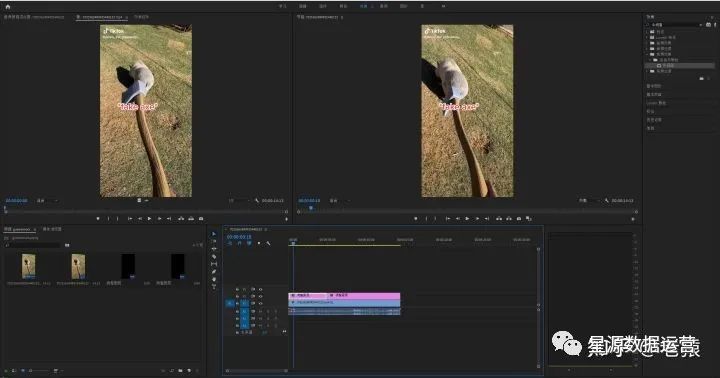
2.我们点击调整图层,在右边的编辑栏输入“中间值”搜索!然后选择中间值。

3.在左边的编辑栏选择效果控件,会看到有新建的中间值,选择下方的矩形蒙版,然后调整画面中矩形的位置,覆盖水印。修改左边蒙版的半径,一般改为17,18就可以了
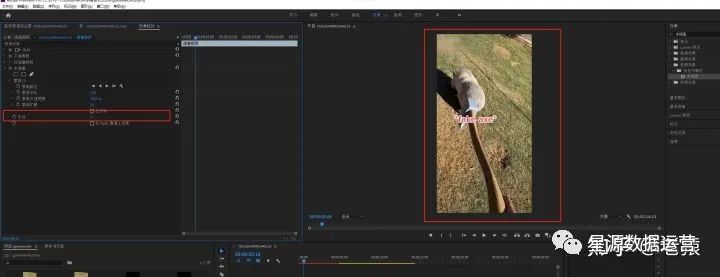
4.保存导出!
这样就可以简单的实现去水印了。好了今天就说到这里,这个难度真的不高,希望对大家能有所帮助。
素材网特价活动还在继续!名额有限大家别错过!
声明:本站所有文章资源内容,如无特殊说明或标注,均为采集网络资源。如若本站内容侵犯了原著者的合法权益,可联系本站删除。

